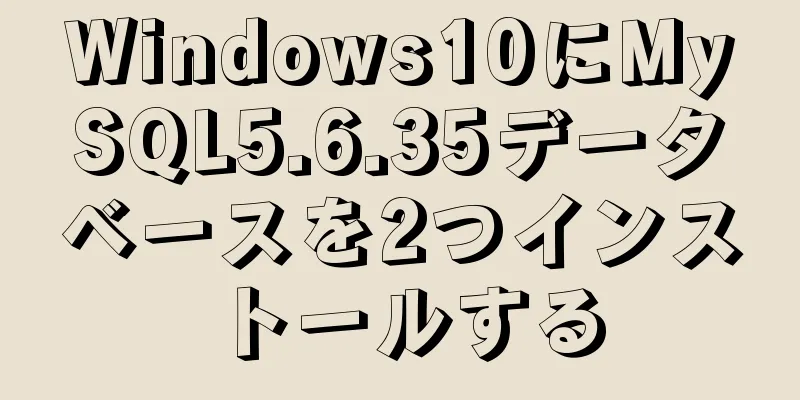アイデアをDockerに接続してワンクリックでデプロイする方法

|
1. docker設定ファイルを変更し、ポート2375を開きます。 [root@s162 docker]# vim /usr/lib/systemd/system/docker.service #ExecStart を見つけて、最後に # を追加し、-H tcp://0.0.0.0:2375 を追加します [root@s162 docker]# systemctl daemon-reload [root@s162 docker]# systemctl dockerを起動します ## ポート 2375 が有効になっているかどうかを確認します [root@s162 docker]# lsof -i:2375 コマンド PID ユーザー FD タイプ デバイス サイズ/オフ ノード名 dockerd 27021 ルート 5u IPv6 352598799 0t0 TCP *:2375 (LISTEN) 2. Dockerプラグインのインストールと設定 2.1. idea-pluginsマーケットからdockerプラグインをインストールする わずかに… 2.2. Dockerの設定
3. SpringbootプロジェクトをDockerサーバーにデプロイする 3.1. docker/dockerfile の作成
3.2. Maven に docker-maven-plugin プラグインを追加
<プラグイン>
<groupId>com.spotify</groupId>
<artifactId>docker-maven-plugin</artifactId>
<バージョン>1.0.0</バージョン>
<構成>
<!-- 生成されたイメージ名を指定します。タグを指定しない場合は、デフォルトで最新のものが使用されます-->
<画像名>jhs/${プロジェクト アーティファクト ID}:${プロジェクト バージョン}}</画像名>
<!-- 追加の指定タグを追加します (必須ではありません) -->
<!--
<画像タグ>
<imageTag>${project.version}</imageTag>
</画像タグ>
-->
<!-- Dockerfile パスを指定します: プロジェクトのルート パスの下 -->
<dockerディレクトリ>${project.basedir}/docker</dockerディレクトリ>
<!-- リモート Docker API アドレスを指定します -->
<dockerホスト>http://192.168.129.162:2375</dockerホスト>
<!-- リソースをコピー -->
<リソース>
<リソース>
<ターゲットパス>/</ターゲットパス>
<ディレクトリ>${project.build.directory}</ディレクトリ>
<include>${project.build.finalName}.jar</include>
</リソース>
</リソース>
<!--docker build 時に dockerfile: イメージ作成時に変数を設定する -->
<ビルド引数>
<JAR_FILE>target/${project.build.finalName}.jar</JAR_FILE>
</buildArgs>
</構成>
</プラグイン>3.3. docker:ビルド コマンド
3.4 docker:タグ
プラグインの設定
<構成>
<画像>jhs/${project.artifactId}:${project.version}</画像>
<!-- docker タグ -->
<新しい名前>192.168.129.160:5000/${プロジェクト.アーティファクトId}:${プロジェクト.バージョン}}</新しい名前>
</構成>後続のプッシュに備えてイメージにタグを付けます:
3.5 docker:プッシュ プラグインの設定
<構成>
<!-- docker push はリモートイメージリポジトリにプッシュします-->
<!-- serverId: Maven の setting.xml で設定されたサーバー情報 ID です -->
<serverId>nexus-docker-registry</serverId>
<レジストリ URL>192.168.129.160:5000</レジストリ URL>
<!-- タグ付きの新しいイメージを Nexus にプッシュします -->
<画像名>192.168.129.160:5000/${プロジェクト.アーティファクトId}</画像名>
</構成>上記のタグを付けられたイメージをプライベートサーバー nexus にプッシュします:
3.6 Dockerプラグインパラメータ
3.7 Mavenフェーズへのコマンドのバインド
<処刑>
<実行>
<id>ビルドイメージ</id>
<phase>パッケージ</phase>
<目標>
<goal>ビルド</goal>
</目標>
</実行>
<実行>
<id>タグ画像</id>
<phase>パッケージ</phase>
<目標>
<goal>タグ</goal>
</目標>
<構成>
<画像>jhs/${project.artifactId}:${project.version}</画像>
<新しい名前>192.168.129.160:5000/${プロジェクト.アーティファクトId}:${プロジェクト.バージョン}}</新しい名前>
</構成>
</実行>
<実行>
<id>プッシュイメージ</id>
<phase>デプロイ</phase>
<目標>
<goal>プッシュ</goal>
</目標>
<構成>
<!-- docker push はリモートイメージリポジトリにプッシュします-->
<!-- serverId: Maven の setting.xml で設定されたサーバー情報 ID です -->
<serverId>nexus-docker-registry</serverId>
<レジストリ URL>192.168.129.160:5000</レジストリ URL>
<画像名>192.168.129.160:5000/${プロジェクト.アーティファクトId}</画像名>
</構成>
</実行>
</処刑>3.8 ベストプラクティス
<プロパティ>
<docker.host>http://192.168.129.162:2375</docker.host>
レジストリの URL は 192.168.129.160:5000 です。
</プロパティ>
<ビルド>
<プラグイン>
<プラグイン>
<groupId>com.spotify</groupId>
<artifactId>docker-maven-plugin</artifactId>
<バージョン>1.0.0</バージョン>
<構成>
<画像名>dic/${プロジェクト.artifactId}:${プロジェクト.バージョン}}</画像名>
<!-- 追加の指定タグを追加します (複数のタグを設定できます)。指定しない場合は最新のタグになります -->
<!--
<画像タグ>
<imageTag>${project.version}</imageTag>
</画像タグ>
-->
<!-- Dockerfile パスを指定します: プロジェクトのルート パスの下 -->
<dockerディレクトリ>${project.basedir}/docker</dockerディレクトリ>
<!-- リモート Docker API アドレスを指定します -->
<dockerホスト>${docker.host}</dockerホスト>
<!-- リソースをコピー -->
<リソース>
<リソース>
<ターゲットパス>/</ターゲットパス>
<ディレクトリ>${project.build.directory}</ディレクトリ>
<include>${project.build.finalName}.jar</include>
</リソース>
</リソース>
<!--docker build 時に dockerfile: イメージ作成時に変数を設定する -->
<ビルド引数>
<JAR_FILE>target/${project.build.finalName}.jar</JAR_FILE>
</buildArgs>
</構成>
<処刑>
<実行>
<id>ビルドイメージ</id>
<phase>パッケージ</phase>
<目標>
<goal>ビルド</goal>
</目標>
</実行>
<実行>
<id>タグ画像</id>
<phase>パッケージ</phase>
<目標>
<goal>タグ</goal>
</目標>
<構成>
<画像>dic/${project.artifactId}:${project.version}</画像>
<新しい名前>${docker.registry.url}/${project.artifactId}:${project.version}</新しい名前>
</構成>
</実行>
<実行>
<id>プッシュイメージ</id>
<phase>デプロイ</phase>
<目標>
<goal>プッシュ</goal>
</目標>
<構成>
<!-- docker push はリモートイメージリポジトリにプッシュします-->
<!-- serverId: Maven の setting.xml で設定されたサーバー情報 ID です -->
<serverId>nexus-docker-registry</serverId>
<レジストリ URL>${docker.registry.url}</レジストリ URL>
<イメージ名>${docker.registry.url}/${project.artifactId}</イメージ名>
</構成>
</実行>
</処刑>
</プラグイン>
</プラグイン>
</ビルド>4. プライベートDockerリポジトリHarborのインストール手順の詳細(補足) https://www.jb51.net/article/161964.htm これで、docker を接続してワンクリック デプロイメントを実現するアイデアに関するこの記事は終了です。docker を接続してワンクリック デプロイメントを実現する関連アイデアの詳細については、123WORDPRESS.COM の以前の記事を検索するか、次の関連記事を引き続き参照してください。今後とも 123WORDPRESS.COM をよろしくお願いいたします。 以下もご興味があるかもしれません:
|
<<: 要素テーブルテーブルコンポーネントの複数フィールド(複数列)ソート方法
推薦する
MySQL InnoDB インデックス拡張の詳細な説明
インデックス拡張: InnoDB は、プライマリ キー列をそのインデックスに追加することで、各セカン...
JavaScript プリミティブデータ型シンボルの詳細な説明
目次導入説明名前の競合私有財産要約する導入シンボル変数を作成する最も簡単な方法は、Symbol() ...
PythonはデータベースMySQLの解凍バージョンのインストール構成に接続し、問題が発生しました
導入今日は Python でデータベースに接続する方法を学んだので、MySQL データベースをインス...
docker を使用して複数のネットワーク インターフェースを持つコンテナーを起動する方法の例
コンテナにネットワークインターフェースを追加する1 デフォルトのネットワークモードでコンテナを実行す...
Vue Routerはバックグラウンドデータに応じて異なるコンポーネントをロードします
目次実際のプロジェクトで遭遇する要件実装が間違っているところもある私は個人的に、実装するより良い方法...
JavaScript を使用して QR コードを解析する 3 つの方法
目次1. JavaScriptを使用してQRコードを解析する1. QR コードとは何ですか? 2.q...
vue3.0プロジェクトアーキテクチャを段階的に構築する方法を教えます
目次序文: 1. vue-cliでプロジェクトを作成する2. ルーターをインストールする3. ディレ...
JavaScript の高度なプログラミングの基本参照型
目次1. 日付2. 正規表現3. オリジナルパッケージタイプ序文:参照値(オブジェクト)は、 Dat...
HTML 5 プレビュー
<br />オリジナル: http://www.alistapart.com/artic...
Vue の this.$store.state.xx.xx に関する簡単な説明
目次これを Vue.$store.state.xx.xxストアからデータを取得する私のプロジェクトフ...
Vueのコンポーネント値の転送から始まるオブザーバーモードの詳細な説明
目次オブザーバーパターンVue パス値最初のステップは、main.jsにバスを登録することです。 2...
MySQL ユーザー変数と set ステートメントの例の詳細な説明
目次1 ユーザー変数の概要2 ユーザー変数の定義3 ユーザー変数の使用3.1 セットを通した例3.2...
JSコードコンパイラMonacoの使い方
序文私が必要としているのは、構文の強調表示、関数プロンプト、自動行折り返し、およびコードの折りたたみ...
mysql8.0.23 msi インストールの超詳細なチュートリアル
1.MySqlをダウンロードしてインストールする公式ウェブサイトからMySqlデータベースをダウンロ...
MySQLトリガーの詳細な説明と簡単な例
MySQLトリガーの簡単な例文法CREATE TRIGGER <トリガー名> -- トリ...